Nova — 启动 GPU Passthrough 虚拟机(Nova Centric 模式)
【摘要】
目录
文章目录
目录环境HostOS 配置OpenStack 配置VM 配置
环境
CentOS 7.9OpenStack TrainNVIDIA Tesla K40
HostOS 配...
目录
环境
- CentOS 7.9
- OpenStack Train
- NVIDIA Tesla K40
HostOS 配置
- BIOS 开启 Intel VT-x、VT-d(Intel VT for Directed I/O)硬件辅助虚拟化功能,以及 Onboard VGA(图像显示卡)功能。
egrep -c '(vmx|svm)' /proc/cpuinfo
- 1
- Linux Kernel 开启 IOMMU 功能,使能 Intel VT-d。
$ vi /etc/default/grub
...
GRUB_CMDLINE_LINUX="... intel_iommu=on"
# MBR BIOS
$ grub2-mkconfig -o /boot/grub2/grub.cfg
# UEFI BIOS
$ grub2-mkconfig -o /boot/efi/EFI/centos/grub.cfg
$ reboot
$ dmesg | grep -i iommu
...
[ 0.000000] Command line: BOOT_IMAGE=/boot/vmlinuz-3.10.0-862.6.3.el7.x86_64 root=UUID=4e83b2b5-5ff1-4b1b-af0f-3f6a7f8275ea ro intel_iommu=on crashkernel=auto rhgb quiet
[ 0.000000] Kernel command line: BOOT_IMAGE=/boot/vmlinuz-3.10.0-862.6.3.el7.x86_64 root=UUID=4e83b2b5-5ff1-4b1b-af0f-3f6a7f8275ea ro intel_iommu=on crashkernel=auto rhgb quiet
[ 0.000000] DMAR: IOMMU enabled
[ 0.257808] DMAR-IR: IOAPIC id 3 under DRHD base 0xfbffc000 IOMMU 0
[ 0.257810] DMAR-IR: IOAPIC id 1 under DRHD base 0xd7ffc000 IOMMU 1
[ 0.257812] DMAR-IR: IOAPIC id 2 under DRHD base 0xd7ffc000 IOMMU 1
$ cat /proc/cmdline | grep iommu
- 1
- 2
- 3
- 4
- 5
- 6
- 7
- 8
- 9
- 10
- 11
- 12
- 13
- 14
- 15
- 16
- 17
- 18
- 19
- 20
- 21
- 查看 GPU 设备的 PCIe 配置信息,可见一个 PCIe GPU 设备实际上由 4 个子设备(VGA、Audio、USB、Serial bus)组成。
$ yum install pciutils -y
$ lspci -nn | grep NVIDIA
...
06:00.0 VGA compatible controller [0300]: NVIDIA Corporation Device [10de:1e04] (rev a1)
06:00.1 Audio device [0403]: NVIDIA Corporation Device [10de:10f7] (rev a1)
06:00.2 USB controller [0c03]: NVIDIA Corporation Device [10de:1ad6] (rev a1)
06:00.3 Serial bus controller [0c80]: NVIDIA Corporation Device [10de:1ad7] (rev a1)
- 1
- 2
- 3
- 4
- 5
- 6
- 7
- 为 GPU 设备配置 VFIO(Virtual Function I/O)驱动,使得整个 PCIe GPU 设备的所有子设备都能够 Passthrough 到 VM。因为,同一个 PCIe 插槽上的若干个子设备,会被分配到同一个 IOMMU Group。进行 PCIe GPU Passthrough 时,需要将 IOMMU Group 中的所有设备都透传给同一个 VM,否则 nova-compute 会触发错误:Please ensure all devices within the iommu_group are bound to their vfio bus driver.
# 禁用 GPU 的默认驱动,为了保证设备不被宿主机使用。
$ vi /etc/modprobe.d/blacklist.conf
...
blacklist nvidia # for VGA
blacklist snd_hda_intel # for Audio
blacklist xhci_hcd # for USB
blacklist nouveau
blacklist nvidiafb
blacklist vga16fb
# 重建新的 initramfs 镜像文件。
mv /boot/initramfs-$(uname -r).img /boot/initramfs-$(uname -r).img.bak
dracut /boot/initramfs-$(uname -r).img $(uname -r)
# 加载 VFIO 驱动。
$ vi /etc/modules-load.d/openstack-gpu.conf
...
vfio_pci
vfio
vfio_iommu_type1
pci_stub
kvm
kvm_intel
# 配置 PCIe GPU 设备的 4 个子设备都使用 VFIO 驱动。
$ vi /etc/modprobe.d/vfio.conf
options vfio-pci ids=10de:1e04,10de:10f7,10de:1ad6,10de:1ad7
# 写入到系统启动项。
$ echo 'vfio-pci' > /etc/modules-load.d/vfio-pci.conf
$ reboot
$ dmesg | grep -i vfio
[ 6.755346] VFIO - User Level meta-driver version: 0.3
[ 6.803197] vfio_pci: add [10de:1b06[ffff:ffff]] class 0x000000/00000000
[ 6.803306] vfio_pci: add [10de:10ef[ffff:ffff]] class 0x000000/00000000
$ lspci -vv -s 06:00.0 | grep driver
Kernel driver in use: vfio-pci
$ lspci -vv -s 06:00.1 | grep driver
Kernel driver in use: vfio-pci
$ lspci -vv -s 06:00.2 | grep driver
Kernel driver in use: vfio-pci
$ lspci -vv -s 06:00.3 | grep driver
Kernel driver in use: vfio-pci
- 1
- 2
- 3
- 4
- 5
- 6
- 7
- 8
- 9
- 10
- 11
- 12
- 13
- 14
- 15
- 16
- 17
- 18
- 19
- 20
- 21
- 22
- 23
- 24
- 25
- 26
- 27
- 28
- 29
- 30
- 31
- 32
- 33
- 34
- 35
- 36
- 37
- 38
- 39
- 40
- 41
- 42
- 43
- 44
- 45
- 46
- 47
OpenStack 配置
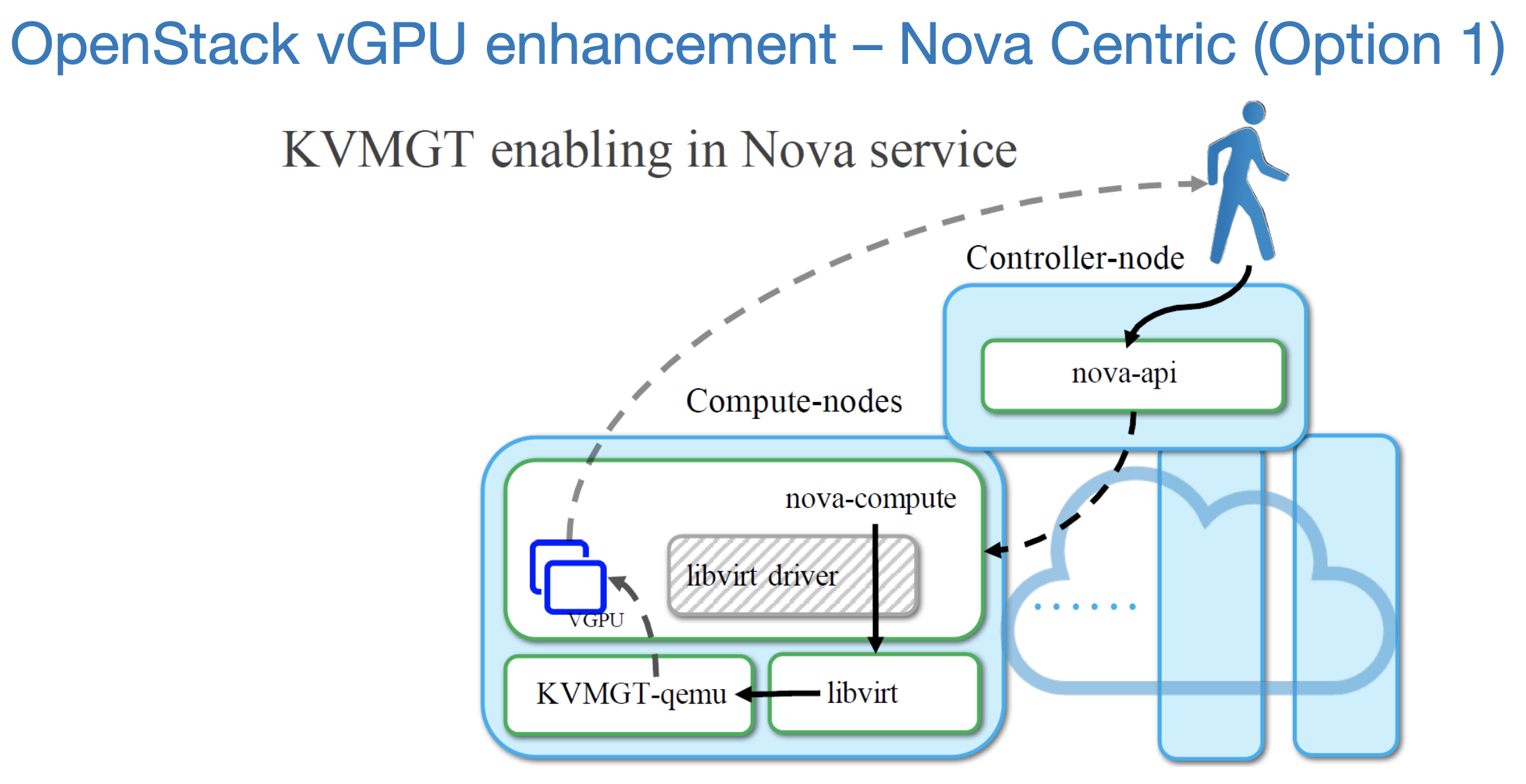
- 查看 PCIe 设备的 [Verdor ID:Product ID]。
$ lspci -v -s 06:00.0
$ lspci -v -s 06:00.1
$ lspci -v -s 06:00.2
$ lspci -v -s 06:00.3
- 1
- 2
- 3
- 4
- 配置 nova-scheduler service,启用 PciPassthroughFilter 调度过滤器。
[filter_scheduler]
...
enabled_filters = ...,PciPassthroughFilter
available_filters = nova.scheduler.filters.all_filters
- 1
- 2
- 3
- 4
- 配置 nova-api service,登记 GPU 设备信息,需要根据 GPU 具体型号的实际情况来设置 device_type。
[pci]
# 2080
alias = {"name":"nv2080vga","product_id":"1e04","vendor_id":"10de","device_type":"type-PCI"}
alias = {"name":"nv2080aud","product_id":"10f7","vendor_id":"10de","device_type":"type-PCI"}
alias = {"name":"nv2080usb","product_id":"1ad6","vendor_id":"10de","device_type":"type-PCI"}
alias = {"name":"nv2080bus","product_id":"1ad7","vendor_id":"10de","device_type":"type-PCI"}
## T4 默认支持基于 SR-IOV 的 vGPU,所以默认的 device_type 为 PF。
#alias = {"name":"nvT43D","product_id":"1eb8","vendor_id":"10de","device_type":"type-PF"}
## 1080
#alias = {"name":"nv1080vga","product_id":"1b06","vendor_id":"10de","device_type":"type-PCI"}
#alias = {"name":"nv1080aud","product_id":"10ef","vendor_id":"10de","device_type":"type-PCI"}
- 1
- 2
- 3
- 4
- 5
- 6
- 7
- 8
- 9
- 10
- 11
- 12
- 13
- 配置 nova-compute service。
[libvirt]
...
cpu_mode = host-passthrough
[pci]
...
alias = {"name":"nv2080vga","product_id":"1e04","vendor_id":"10de","device_type":"type-PCI"}
alias = {"name":"nv2080aud","product_id":"10f7","vendor_id":"10de","device_type":"type-PCI"}
alias = {"name":"nv2080usb","product_id":"1ad6","vendor_id":"10de","device_type":"type-PCI"}
alias = {"name":"nv2080bus","product_id":"1ad7","vendor_id":"10de","device_type":"type-PCI"}
passthrough_whitelist = [{ "vendor_id": "10de", "product_id": "1e04" },
{ "vendor_id": "10de", "product_id": "10f7" },
{ "vendor_id": "10de", "product_id": "1ad6" },
{ "vendor_id": "10de", "product_id": "1ad7" }]
- 1
- 2
- 3
- 4
- 5
- 6
- 7
- 8
- 9
- 10
- 11
- 12
- 13
- 14
- 15
- 创建 GPU flavor。
openstack flavor create --public --ram 2048 --disk 20 --vcpus 2 m1.large
# openstack flavor set FLAVOR-NAME --property pci_passthrough:alias=ALIAS:COUNT
openstack flavor set m1.large --property pci_passthrough:alias='nv2080vga:1,nv2080aud:1,nv2080usb:1,nv2080bus:1'
- 1
- 2
- 3
- 4
- 隐藏 VM 的 Hypervisor ID,NIVIDIA GPU 的驱动程序会检测自己是否跑在 VM 里,如果是,则会出错。所以需要对 GPU 驱动程序隐藏 VM 的 Hypervisor ID。
$ openstack image set [IMG-UUID] --property img_hide_hypervisor_id=true
# VM 中执行
$ cpuid | grep hypervisor_id
hypervisor_id = " @ @ "
hypervisor_id = " @ @ "
- 1
- 2
- 3
- 4
- 5
- 6
VM 配置
- 查看 GPU 信息。
lspci -k
- 1
- GuestOS 配置。
$ rpm --import https://www.elrepo.org/RPM-GPG-KEY-elrepo.org
$ rpm -Uvh http://www.elrepo.org/elrepo-release-7.0-2.el7.elrepo.noarch.rpm
$ yum install dkms gcc kernel-devel kernel-headers
# 禁用系统默认安装的 nouveau 驱动
$ echo -e "blacklist nouveau\noptions nouveau modeset=0" > /etc/modprobe.d/blacklist.conf
# 重建新的 initramfs 镜像文件。
mv /boot/initramfs-$(uname -r).img /boot/initramfs-$(uname -r).img.bak
dracut /boot/initramfs-$(uname -r).img $(uname -r)
reboot
- 1
- 2
- 3
- 4
- 5
- 6
- 7
- 8
- 9
- 10
- 11
- 12
- 安装 GPU 驱动程序。
$ sh NVIDIA-Linux-x86_64-450.80.02.run --kernel-source-path=/usr/src/kernels/3.10.0-514.el7.x86_64 -k $(uname -r) --dkms -s -no-x-check -no-nouveau-check -no-opengl-files
$ nvidia-smi
+-----------------------------------------------------------------------------+
| NVIDIA-SMI 450.80.02 Driver Version: 450.80.02 CUDA Version: 11.0 |
|-------------------------------+----------------------+----------------------+
| GPU Name Persistence-M| Bus-Id Disp.A | Volatile Uncorr. ECC |
| Fan Temp Perf Pwr:Usage/Cap| Memory-Usage | GPU-Util Compute M. |
| | | MIG M. |
|===============================+======================+======================|
| 0 Tesla T4 Off | 00000000:00:06.0 Off | 0 |
| N/A 73C P0 29W / 70W | 0MiB / 15109MiB | 0% Default |
| | | N/A |
+-------------------------------+----------------------+----------------------+
+-----------------------------------------------------------------------------+
| Processes: |
| GPU GI CI PID Type Process name GPU Memory |
| ID ID Usage |
|=============================================================================|
| No running processes found |
+-----------------------------------------------------------------------------+
- 1
- 2
- 3
- 4
- 5
- 6
- 7
- 8
- 9
- 10
- 11
- 12
- 13
- 14
- 15
- 16
- 17
- 18
- 19
- 20
- 21
- 22
- 安装 CUDA 驱动程序。
yum install cuda cuda-drivers nvidia-driver-latest-dkms
- 1
- 配置 Docker 使用 GPU。
$ yum install docker-ce nvidia-docker2
$ vim /etc/docker/daemon.json
...
{
"runtimes": {
"nvidia": {
"path": "nvidia-container-runtime",
"runtimeArgs": []
}
}
}
$ systemctl daemon-reload && systemctl restart docker
- 1
- 2
- 3
- 4
- 5
- 6
- 7
- 8
- 9
- 10
- 11
- 12
- 13
- 14
- 下载 CUDA 容器镜像。
$ docker pull nvidia/cuda:11.0-base
$ nvidia-docker run -it {image_id} /bin/bash
> nvidia-smi
+-----------------------------------------------------------------------------+
| NVIDIA-SMI 455.45.01 Driver Version: 455.45.01 CUDA Version: 11.1 |
|-------------------------------+----------------------+----------------------+
| GPU Name Persistence-M| Bus-Id Disp.A | Volatile Uncorr. ECC |
| Fan Temp Perf Pwr:Usage/Cap| Memory-Usage | GPU-Util Compute M. |
| | | MIG M. |
|===============================+======================+======================|
| 0 Tesla T4 Off | 00000000:00:06.0 Off | 0 |
| N/A 56C P0 19W / 70W | 0MiB / 15109MiB | 0% Default |
| | | N/A |
+-------------------------------+----------------------+----------------------+
+-----------------------------------------------------------------------------+
| Processes: |
| GPU GI CI PID Type Process name GPU Memory |
| ID ID Usage |
|=============================================================================|
| No running processes found |
+-----------------------------------------------------------------------------+
- 1
- 2
- 3
- 4
- 5
- 6
- 7
- 8
- 9
- 10
- 11
- 12
- 13
- 14
- 15
- 16
- 17
- 18
- 19
- 20
- 21
- 22
- 23
文章来源: is-cloud.blog.csdn.net,作者:范桂飓,版权归原作者所有,如需转载,请联系作者。
原文链接:is-cloud.blog.csdn.net/article/details/124086486
【版权声明】本文为华为云社区用户转载文章,如果您发现本社区中有涉嫌抄袭的内容,欢迎发送邮件进行举报,并提供相关证据,一经查实,本社区将立刻删除涉嫌侵权内容,举报邮箱:
cloudbbs@huaweicloud.com
- 点赞
- 收藏
- 关注作者


评论(0)